ไม่น่าแปลกใจเลยที่ Microsoft Word มีคุณสมบัติมากมายที่จะนำเสนอให้กับผู้ใช้ซึ่งเป็นโปรแกรมประมวลผลคำที่ได้รับความนิยมและเป็นเนื้อหาที่ดีที่สุดสำหรับคอมพิวเตอร์และทั้งหมด ผู้ใช้ Microsoft Word สามารถปรับแต่งภาระเรือของสิ่งต่างๆได้ตั้งแต่การเปลี่ยนข้อความไปจนถึงการเพิ่มและการจัดรูปแบบองค์ประกอบกราฟิกไปจนถึงการเปลี่ยนสีของพื้นหลังของเอกสาร ใช่ถูกต้อง - หากคุณกำลังพิมพ์เอกสารบน Microsoft Word คุณยังให้ความเป็นอิสระเหนือสีของพื้นหลังของเอกสาร ในขณะที่เอกสารที่สร้างขึ้นเพื่อจุดประสงค์ระดับมืออาชีพแทบจะไม่ต้องใช้พื้นหลังแบบกำหนดเองหรือแม้แต่สีพื้นหลังที่กำหนดเอง แต่สีพื้นหลังที่กำหนดเองก็มีการใช้งานอื่น ๆ มากมายและมักจะมีประโยชน์
การเปลี่ยนสีพื้นหลังของเอกสาร Word เป็นไปได้ในทุกเวอร์ชันของ Microsoft Word และยังใช้งานได้เหมือนเดิม (แม้ว่าจะมีการเปลี่ยนแปลงเล็กน้อยในกระบวนการขึ้นอยู่กับเวอร์ชันของ Word ที่คุณใช้) ในทุกเวอร์ชันของ โปรแกรมประมวลผลคำ นอกจากนี้เช่นเดียวกับคุณสมบัติและฟังก์ชันการปรับแต่งอื่น ๆ ที่ Microsoft Word มีให้การเปลี่ยนสีพื้นหลังใน Word เป็นขั้นตอนที่ค่อนข้างง่าย
หากคุณต้องการเปลี่ยนสีพื้นหลังของเอกสาร Word คุณสามารถทำได้ดังนี้
- เปิดเอกสารที่คุณต้องการเปลี่ยนสีพื้นหลัง
- ถ้าคุณใช้ Word 2007 หรือ Word 2010 ให้ไปที่แท็บPage Layoutในแถบเครื่องมือของ Word ในทางกลับกันถ้าคุณใช้ Word 2013 หรือ Word เวอร์ชันใหม่กว่าให้ไปที่แท็บออกแบบในแถบเครื่องมือของ Word
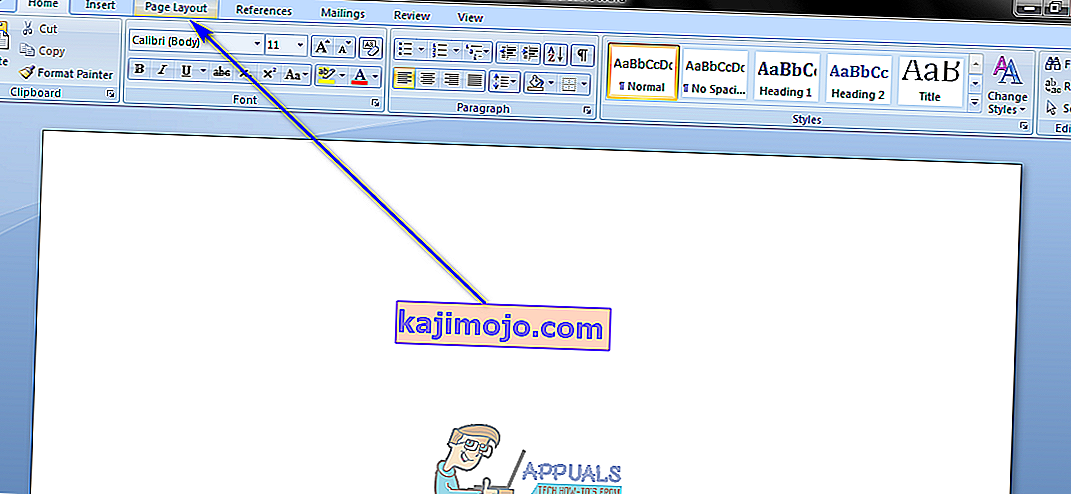
- คลิกที่สีของหน้าในส่วนพื้นหลังของหน้า
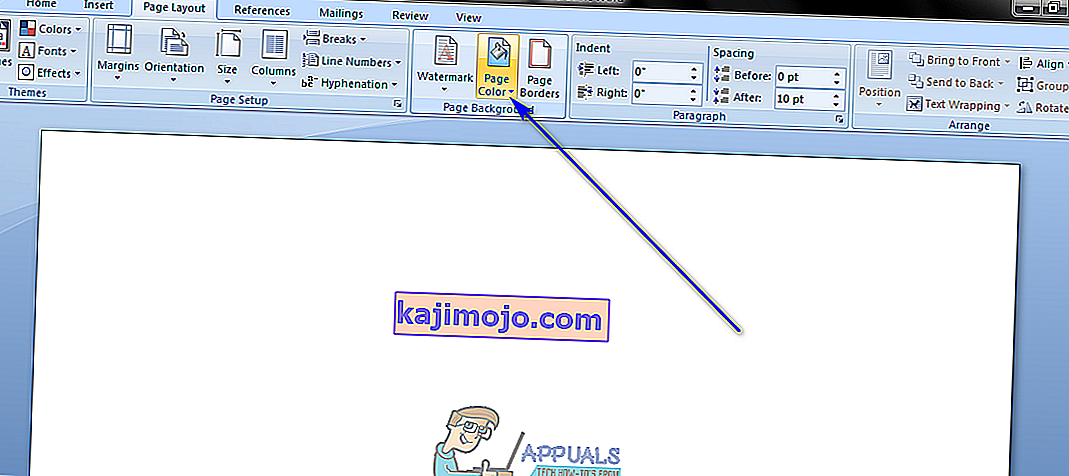
- ค้นหาและคลิกสีที่คุณต้องการให้สีของพื้นหลังของเอกสารเปลี่ยนเป็น คุณสามารถเลือกจากชุดสีมาตรฐานเฉพาะหรือชุดสีของธีมที่แตกต่างกันไปในแต่ละผู้ใช้โดยขึ้นอยู่กับธีมที่ใช้ คุณสามารถดูและ / หรือเปลี่ยนธีมของคุณได้โดยคลิกที่ธีมในส่วนธีมของแท็บเค้าโครงหน้าหรือออกแบบเดียวกันปุ่มสีของหน้าจะอยู่ในเมื่อคุณคลิกสีที่คุณต้องการสีพื้นหลังของเอกสารที่เป็นปัญหา จะถูกเปลี่ยนเป็นมัน
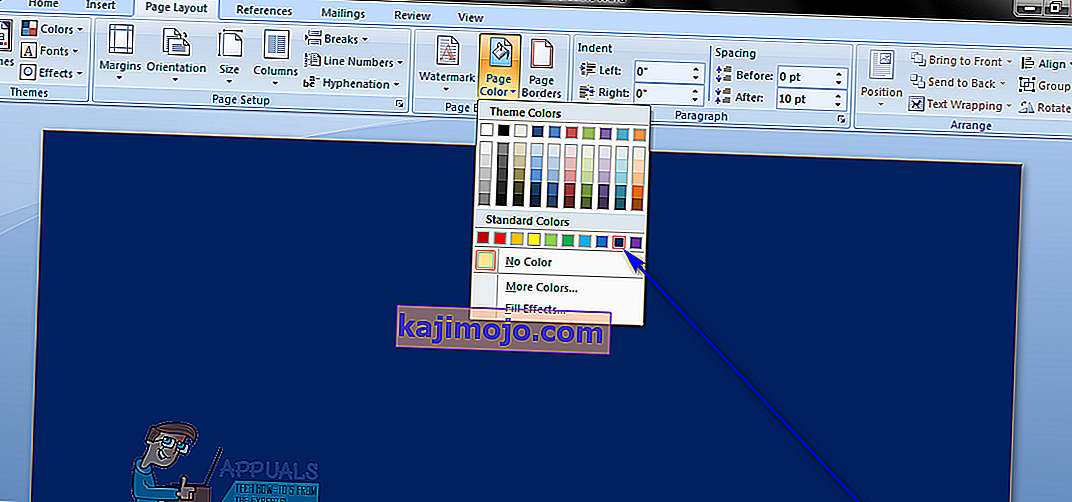 บันทึก:ถ้าไม่มีสีที่คุณเห็นในจานตอบสนองความต้องการหรือความสนใจของคุณคุณสามารถสร้างตัวเองสร้างสีของคุณเองได้โดยคลิกที่สีอื่น ๆ ... คุณสามารถใช้เครื่องมือทั้งในแท็บมาตรฐานและแบบกำหนดเองของหน้าต่างสีเพื่อสร้างสีที่ตอบสนองความต้องการของคุณได้อย่างสมบูรณ์แบบ เมื่อคุณเจอสีเช่นคลิกตกลง
บันทึก:ถ้าไม่มีสีที่คุณเห็นในจานตอบสนองความต้องการหรือความสนใจของคุณคุณสามารถสร้างตัวเองสร้างสีของคุณเองได้โดยคลิกที่สีอื่น ๆ ... คุณสามารถใช้เครื่องมือทั้งในแท็บมาตรฐานและแบบกำหนดเองของหน้าต่างสีเพื่อสร้างสีที่ตอบสนองความต้องการของคุณได้อย่างสมบูรณ์แบบ เมื่อคุณเจอสีเช่นคลิกตกลง
ควรสังเกตว่ามีอะไรอีกมากมายที่คุณสามารถทำกับพื้นหลังของเอกสาร Word ได้มากกว่าการจัดรูปแบบด้วยสีเฉพาะสีเดียว คุณยังสามารถเพิ่มการไล่ระดับสีพื้นผิวรูปแบบหรือภาพที่กำหนดเองทั้งหมดลงในพื้นหลังของเอกสาร Word ทำได้โดยคลิกที่Page Color > Fill Effects …ไปที่แท็บของเอฟเฟกต์การเติมที่คุณต้องการใช้และกำหนดค่าและใช้เอฟเฟกต์ที่ต้องการ คุณสามารถตั้งค่าสีพื้นหลังของเอกสาร Word เพื่อกลับมาเริ่มต้นโดยเพียงแค่คลิกบนหน้าสี > ไม่มีสี

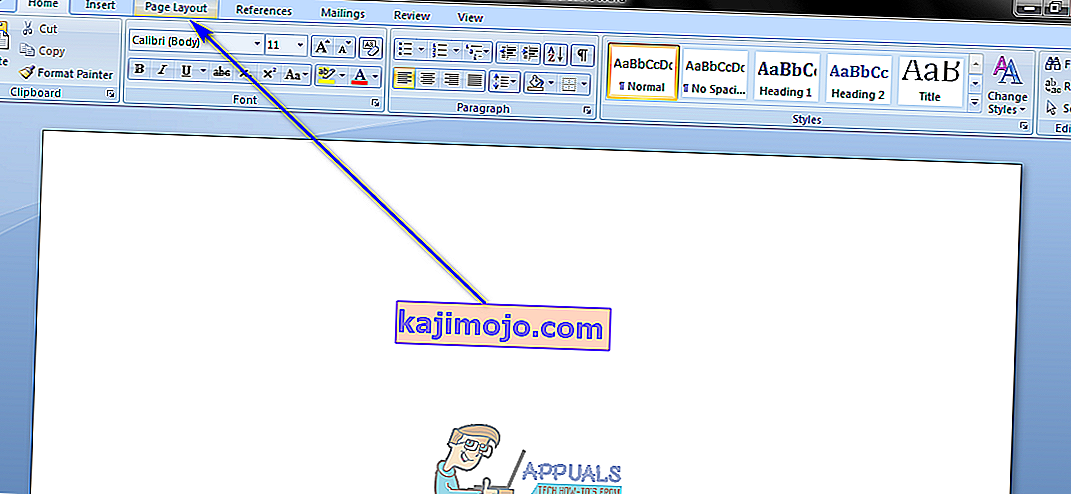
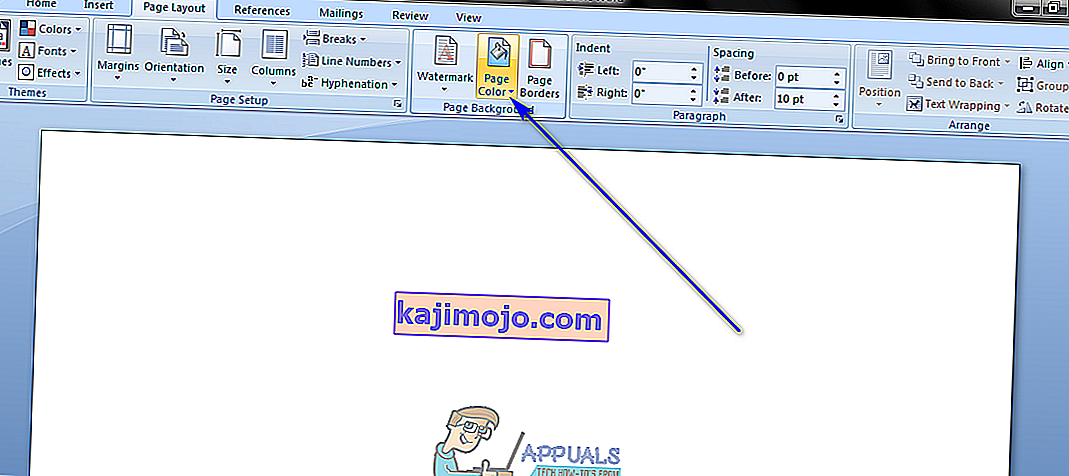
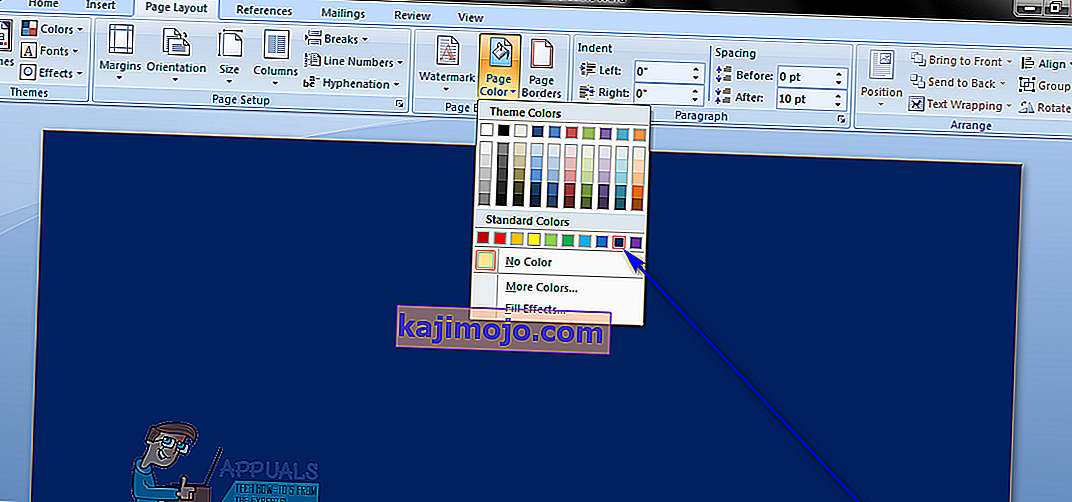 บันทึก:ถ้าไม่มีสีที่คุณเห็นในจานตอบสนองความต้องการหรือความสนใจของคุณคุณสามารถสร้างตัวเองสร้างสีของคุณเองได้โดยคลิกที่สีอื่น ๆ ... คุณสามารถใช้เครื่องมือทั้งในแท็บมาตรฐานและแบบกำหนดเองของหน้าต่างสีเพื่อสร้างสีที่ตอบสนองความต้องการของคุณได้อย่างสมบูรณ์แบบ เมื่อคุณเจอสีเช่นคลิกตกลง
บันทึก:ถ้าไม่มีสีที่คุณเห็นในจานตอบสนองความต้องการหรือความสนใจของคุณคุณสามารถสร้างตัวเองสร้างสีของคุณเองได้โดยคลิกที่สีอื่น ๆ ... คุณสามารถใช้เครื่องมือทั้งในแท็บมาตรฐานและแบบกำหนดเองของหน้าต่างสีเพื่อสร้างสีที่ตอบสนองความต้องการของคุณได้อย่างสมบูรณ์แบบ เมื่อคุณเจอสีเช่นคลิกตกลง